Karta Przeglądarka wyniku pojawia się podczas renderowania modelu, dzięki czemu można zarządzać zadaniami renderowania i ich wynikami na podstawie projektu. Bezpośrednio z poziomu karty Przeglądarka wyniku można przywołać (lub ponownie wykonać) każde poprzednie renderowanie wykonane w projekcie.
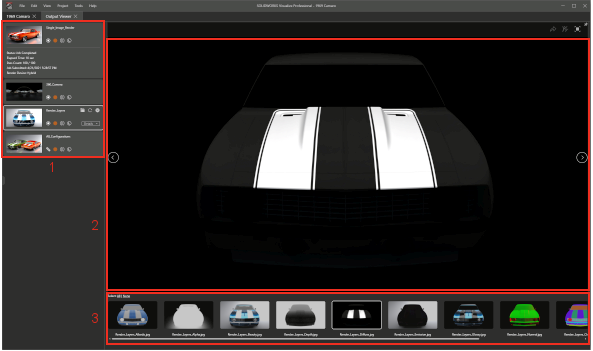
Na karcie Przeglądarka wyniku:
- Powiązany wynik renderowania jest zachowywany podczas zapisywania projektu. Na przykład, jeżeli wyślesz projekt innemu użytkownikowi, osoba ta zobaczy wynik renderowania na karcie Przeglądarka wyniku.
- W zadaniach renderowania mogą się znajdować pojedyncze obrazy lub wiele wyrenderowanych obrazów. Elementy zawartości:
- Wizualizacje pojedynczych obrazów
- Wizualizacje obrazów z kamery dookólnej
- Wyrenderowane warstwy (takie jak Albedo, Alfa i Głębia)
- Konfiguracje
- Wszystkie wizualizacje z kamer
- Można przewijać miniatury wyniku renderowania oraz zaznaczać wiele wyrenderowanych elementów zawartości w celu ich opublikowania w aplikacji 3DSpace lub 3DSwym®.
Aby otworzyć kartę Przeglądarka wyniku:
- Kliknąć kolejno opcje:
 .
.
- W oknie dialogowym, na karcie Renderuj, kliknąć Rozpocznij renderowanie.
Na karcie
Przeglądarka wyniku wydzielono następujące obszary: